Урок "Сервіси розміщення аудіо та відео файлів в Інтернеті"
Цілі:
- навчальна: познайомити учнів з сервісами для розміщення аудіо, відео та інших файлів в інтернеті та навчити деякими з них користуватись;
- розвивальна: розвивати логічне мислення; формувати вміння діяти за інструкцією, планувати свою діяльність, аналізувати i робити висновки;
- виховна: виховувати інформаційну культуру учнів, уважність, акуратність, дисциплінованість.
20 листопада 2018 року
Тема. Сервіси розміщення аудіо та відео файлів в Інтернеті.
Цілі:
- навчальна: познайомити учнів з сервісами для розміщення аудіо, відео та інших файлів в інтернеті та навчити деякими з них користуватись;
- розвивальна: розвивати логічне мислення; формувати вміння діяти за інструкцією, планувати свою діяльність, аналізувати i робити висновки;
- виховна: виховувати інформаційну культуру учнів, уважність, акуратність, дисциплінованість.
Тип уроку: засвоєння нових знань; формування вмінь і навичок.
Обладнання та наочність: комп’ютери, підручники, презентація, проектор.
Програмне забезпечення: Google Chrome
Хід уроку
І. Організаційний етап
- Привітання з класом
Доброго дня, діти.
- Повідомлення теми і мети уроку
Сьогодні ми на уроці познайомимось з сервісами для розміщення аудіо, відео та інших файлів в інтернеті та навчимось деякими з них користуватись
ІІ. Мотивація навчальної діяльності
Обмін даними, дуже важливий та звичайні способи обміну (флешки та диски) «вимирають». Інтернет – прогресуюча ланка. Тому тема обміну даними дуже важлива.
Не забувайте про правила поведінки на уроці. (Слайд2).
ІІІ. Актуалізація опорних знань
- Тестування учнів
|
1 варіант
1. До музичних студій належать: 1) Linux MultiMedia Studio; 2) Adobe Premiere Pro; 3) Adobe Audition; 4) Steinberg Cubase; 5) Pinnacle STUDIO; 6) Avid Media Composer.
2. До складу фільму належать: 1) маски; 2) фізичний супровід; 3) заголовок; 4) невізуальні ефекти; 5) титри; 6) візуальні ефекти.
3. Розташувати по черзі етапи створення фільму. а) детальний план послідовності окремих кадрів; б) монтаж; в) підбір потрібних матеріалів. 1-___ 2-___ 3-___
4. Що таке плеєри? ____________________________________________ ____________________________________________ ____________________________________________ ____________________________________________
|
2 варіант
1. До відео студій належать: 1) Linux MultiMedia Studio; 2) Adobe Premiere Pro; 3) Adobe Audition; 4) Steinberg Cubase; 5) Pinnacle STUDIO; 6) Avid Media Composer.
2. До складу фільму не належать: 1) маски; 2) фізичний супровід; 3) заголовок; 4) невізуальні ефекти; 5) титри; 6) візуальні ефекти.
3. Розташувати по черзі етапи створення фільму. а) детальний план послідовності окремих кадрів; б) монтаж; в) підбір потрібних матеріалів. 1-___ 2-___ 3-___
4. Що таке грабери? _____________________________________________ _____________________________________________ _____________________________________________ _____________________________________________
|
IV. Вивчення нового матеріалу
Слайд3. Ютуб – найбільш популярний відео сервіс в мережі. Щодня в мережу завантажується така тривалість відео, що і не вистачить 70 років, щоб переглянути всі завантажені відео. Назва YouTute переводиться You – твоя та Tube – слухавка.
Слайд4-6. Для того, щоб викласти власне відео на сервісі YouTute потрібно авторизуватись. Для цього підійде аккаунт в Google.
Слайд7. На головній сторінці тиснемо «Добавить видео».
Слайд8. Оберемо наше відео на ПК.
Слайд9. Відразу після обрання відео відбувається завантаження.
Слайд10. По лівій стороні відображається піктограма (превью) зображення, що показує кадр відео перед відтворенням.
Слайд11. Шкала прогресу вказує наскільки процес завантаження успішний.
Слайд12-13. Наше відео обов’язково потрібно назвати та зробити невеличкий опис, про що йдеться в ньому. Опис допоможе користувачам та пошуковим роботом, що будуть аналізувати ваше відео, зрозуміти напрям та ідею викладеного матеріалу.
Слайд14. Також, обов’язково потрібно вказати ключові слова. Саме коли будуть користувачі вводити поєднання цих слів, тоді ваше відео буде змагатись в рейтингу попадання в ТОП запити.
Слайд15. Ескізи можна змінювати серед запропонованих.
Слайд16. Налаштування конфіденційності вказує хто може переглядати ваш контент.
Слайд17. Ви можете додати власний коментар до відео, щоб дати рекомендацію, або висловити власну думку.
Слайд18. Також можна здійснити публікацію в сторонніх сервісах (на власній сторінці Google+ або Twiter).
Слайд19. Якщо ви створюєте підбірку відео на окрему тему то зручніше для користувачів створювати плейлист.
Слайд20. Посилання на ваше відео формується відразу під час завантаження. Перейшовши на нього ви потрапите на саму сторінку перегляду.
Слайд21. Також для більш гнучкого налаштування можна перейти до розширених налаштувань, щоб обрати категорію відео, дозволити коментарі до відео або дозволити бачити рейтинг відео та інші налаштування.
Слайд22-23. Після завантаження тиснемо «Опубликовать» і тепер наше відео доступне до перегляду.
Слайд24. Подкаст (англ, ipod - медіаплеєр корпорації Apple; broadcasting - ефірне мовлення) - медіафайл або серія таких файлів, що створюються довільними користувачами (подкастерами) і розповсюджуються з використанням Інтернету.
Слайд25. Для завантаження аудіо можна використовувати Інтернет ресурси http://cpod.co або http://podcaster.org.ua. Не забувайте про авторське право! Завантажувати аудіо та відео дані у вільний доступ можна лише власного авторського виконання або створення.
Слайд26. Одним із дуже зручних та популярних сервісів для обміну даними є Google диск. Дане середовище допомагає зберігати власні файли та обмінюватись з іншими. Під час відвідування гугл диска для вас виділяється безкоштовне місце в розмірі 15 ГБ.
Слайд27. Після відкриття Google диску натискаємо «Создать» та «загрузить файлы». Обираємо потрібні файли та тиснемо «Открыть».
Слайд28. Процес завантаження відображається в правому, нижньому куточку.
Слайд29. Натиснувши по файлу (який потрібно передати) лівою клавішею миші викличемо контекстне меню де натиснемо на пункт «Совместный доступ».
Слайд30. У вікні, що з’явилось вкажемо користувача, який може мати доступ до даного файлу та завантажувати його.
Слайд31-32. Для того, щоб переглянути доступ, який надали вам перейдемо до пункту «Доступные мне».
V. Закріплення набутих знань
- Практичне завдання
1. Встановити відповідності
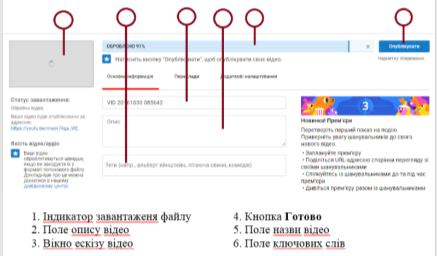
2. Відновити послідовність
|
2 |
Вибрати в лівій частині вікна посилання Мій канал |
|
5 |
Ознайомитися з умовами використання сервісу за відповідним посиланням |
|
1 |
Відкрити у браузері головну сторінку сервісу – https://www.youtube.com |
|
10 |
Дочекатися завершення завантаження та ввести значення властивостей вашого відео у вікні налаштувань |
|
7 |
Вибрати кнопку Завантажити у верхній правій частині вікна |
|
6 |
Вибрати кнопку Створити канал |
|
8 |
Вибрати у списку кнопки Конфіденційність один з варіантів доступу до перегляду вашого файлу: Для всіх, Не для всіх або Приватне |
|
4 |
Увести ім’я та прізвище, під яким ваші відеоматеріали будуть розміщуватися в Youtube |
|
9 |
Вибрати кнопку |
|
3 |
Увести у вікні, що відкрилося, логін і пароль пошти Gmail |
VI. Підбиття підсумків уроку
- Бесіда за питаннями
- Чи корисна інформація, яку ви отримали сьогодні на уроці?
- Де ви можете використати отримані знання?
VIІ. Домашнє завдання
Опрацювати параграф 4.3, завести аккаунт в Google


про публікацію авторської розробки
Додати розробку
